想必目前大家使用的电脑系统应该属win10系统比较普遍吧,win10系统使用起来比较稳定和智能,大家在使用电脑操作的时候,我们都会需要使用到鼠标设备的,使用鼠标设备可以让我们更快速的查找内容文件以及点击需要查看的内容,而如此就会在系统中启用一个鼠标设备驱动程序,如果鼠标驱动无法使用,或者是没有及时更新,那么我们的鼠标就会失灵,导致无法操作的情况,那么怎么更新鼠标驱动呢,下方是关于这个问题的具体操作方法,如果你需要的情况下可以看看方法教程,希望对大家有所帮助。

1.将电脑桌面上的此电脑图标找到之后进行右键点击一下,随后就会在此电脑旁边出现一个菜单选项,我们需要在该选项中点击【管理】选项进入。

2.当我们来到了计算机管理的窗口中,你可以在左侧的位置找到【设备管理器】选项进入。

3.将设备管理器点击打开之后,那么在右侧页面就会弹出相关的一些设备驱动程序,其中找到【鼠标和其他指针设备】选项。

4.将其点击打开之后,在子选项中出现的程序就是鼠标驱动程序,右键点击该程序,选择【更新驱动程序】选项进行更新和安装。

5.在页面上打开的更新驱动程序设置中,一般选择【自动搜索驱动程序】选项即可快速的更新,如果你有提前下载安装好鼠标驱动的话,那么你可以通过【浏览我的电脑以查找驱动程序】选项进行更新也是可以的。

以上就是关于如何使用win10更新鼠标驱动程序的具体操作方法,你只需要进入到设备管理器的操作页面中找到鼠标和指针相关设备选项即可进行更新,操作方法比较简单,感兴趣的话可以自己操作试试。
 i912900k用什么主板最好
i912900k用什么主板最好
很多朋友喜欢自己配电脑,其中cpu、主板作为最重要的几个配置......
 常见打印机故障解决方案:打印机无法连
常见打印机故障解决方案:打印机无法连
打印机的普及使得家庭和办公室的文档处理变得更加高效,但偶......
 NVIDIA控制面板设置指南:如何优化游戏画
NVIDIA控制面板设置指南:如何优化游戏画
NVIDIA控制面板是每位游戏玩家和硬件爱好者无法忽视的工具,正......
 电脑开机黑屏的原因分析:导致黑屏的常
电脑开机黑屏的原因分析:导致黑屏的常
电脑开机黑屏问题,可以说是用户在使用过程中最常见的故障之......
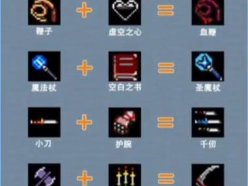 地下城割草神器怎么合成 9个超级武器合
地下城割草神器怎么合成 9个超级武器合
地下城割草神器怎么合成?相信很多玩家都特别想知道神器是怎......
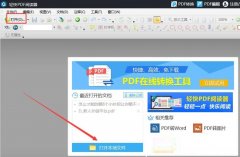
还不知道轻快PDF阅读器怎么添加书签吗?那么还不知道的朋友就赶快来看看小编带来的关于轻快PDF阅读器添加书签的方法吧,内容如下哦。...
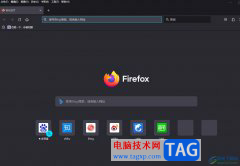
现在用户的电脑上都会备上自己常用的一款浏览器软件,其中的火狐浏览器就受到了许多用户的喜欢,用户在使用火狐浏览器软件时,会发现其中的功能是很强大的,它为用户提供了标签式浏览...
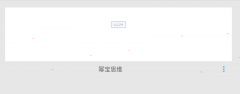
在幂宝思维中用户可以设计脑图的,当设计好如何进行打印呢?话说不少用户都在咨询这个问题呢?下面就来小编这里看下幂宝思维打印设置教程吧,需要的朋友可以参考下哦。...

腾讯文档很多小伙伴在使用腾讯文档的时候,经常会遇到各种各样的问题,例如当一行中的文字太长,超出了单元格时,我们该怎么设置,才能让过长的文字在一个单元格中分行显示呢。其实在...

devc++是一个非常实用的编程软件,它有着功能强大的源码编辑器、gdb调试器和astyle格式整理器等众多自由软件,并且还向用户提供了高亮度语法显示,以此来减少编辑错误,因此devc++软件吸引了...
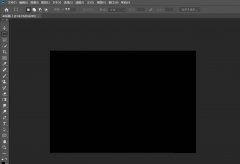
小伙伴们你们知道ps怎么设计绚丽的光线漩涡海报呢?今天小编很乐意与大家分享ps漩涡矢量图的设计方法,感兴趣的可以来了解了解哦。...

有的小伙伴在使用PowerDVD播放器时想要在该播放器中创建新的播放列表,方便我们将自己喜欢的视频放入播放列表中,但又不知道该怎么进行设置。其实很简单,我们只需要在PowerDVD中点击打开...

Lightroom这款软件可以帮助小伙伴们制作出自己喜欢的一种风格样式的图片,比如有的小伙伴喜欢比较日系的风格,那么我们可以将图片导入到Lightroom中进行调色来操作即可,一般日系的风格将给...

最近有好很多朋友表示在使用极光PDF阅读器的时候,不知道该怎么给文档插入页码?那么今天小编就为大家带来了极光PDF阅读器给文档插入页码的方法哦,有需要的朋友可以来看看哦。...

outlook是一款非常使用的邮箱处理软件,用户可以在outlook中实现收发电子邮件、管理联系人信息、记日记或是分配任务等,使用起来也是很简单的,能够让用户检查上手操作,用户也可以更加高...

作为一款很好用的excel插件,方方格子为用户带来了不少的帮助,并且有效避免了重复复杂的操作,再加上其中强大且丰富的功能很好的满足了用户的数据处理需求,因此方方格子软件吸引了大...
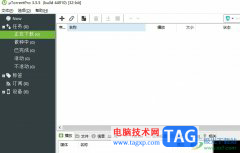
utorrent是一款非常实用的迷你bt下载工具,这款下载工具体积小巧、界面简洁,为用户提供了极速强大的下载功能,以此来帮助用户轻松下载各种文件,让用户在第一时间内容获取相关的功能选...
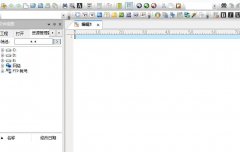
UltraEdit将关闭标签放在分隔行怎么设置?下面是小编介绍的UltraEdit设置关闭标签放在分隔行的教程,有需要的小伙伴一起来下文看看吧,希望可以帮助到大家!...

酷狗音乐支持手机版和电脑版,当你经常习惯使用电脑进行听音乐的话,那么就可以在电脑中安装一个酷狗音乐来播放自己喜欢的音乐,酷狗音乐是我们常常习惯使用的音乐播放器,并且被大家...

360安全浏览器提供给用户十分个性化的操作界面,以及非常实用的功能,一般将浏览器打开会在侧面显示出一些功能图标,而在360安全浏览器中将侧边栏设置成自动隐藏,那么当你鼠标移动到左...